win11虚拟键盘打不开怎么办,win11怎么打开软键盘

win11自带虚拟键盘,也就是所谓的软键盘,不是在键盘上的,而是在系统上的,可以代替物理键盘使用。当物理键盘故障了,只有鼠标能用的情况下,可以用鼠标调出虚拟键盘代替使用。那么,如果win11虚拟键盘打不开怎么办?可能是误操作的原因,没有正确打开虚拟键盘。下面呢,小编分享两个方法,非常的简单,一起来看看怎么调出虚拟键盘使用吧。
win11怎么打开软键盘
方法一:
1、点击win11“开始”菜单,打开“设置”。
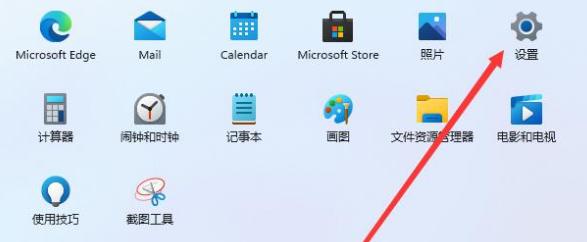
2、选择“辅助功能”,来带右侧页面,点击“键盘”。
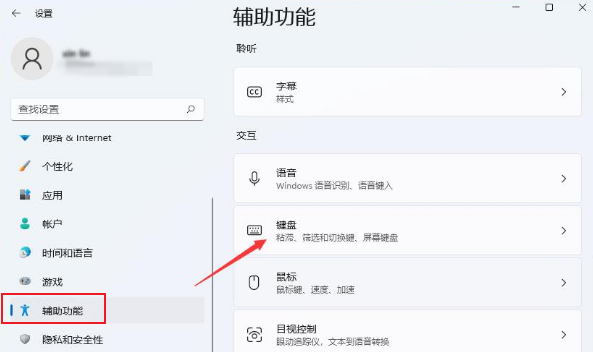
3、开启“屏幕键盘”的开关,随后出现软键盘。
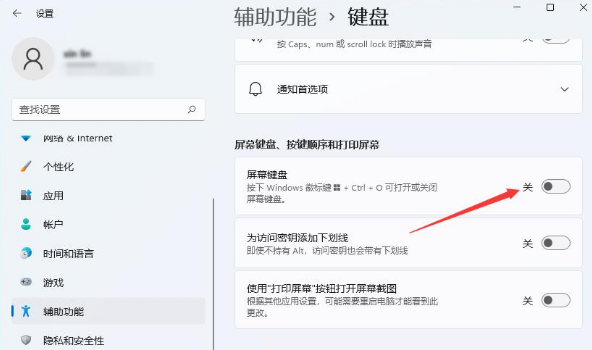
方法二:
1、win+r键调出运行,输入“osk”,回车确定。
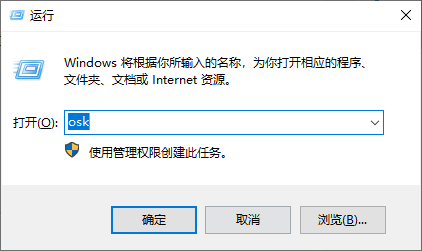
2、虚拟键盘就出现在系统中了,现在可以用鼠标点击虚拟键盘打字。
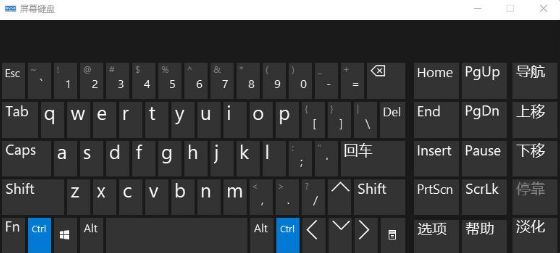
如何升级win11?
还没有升级win11的用户,想要安装win11可以使用重装系统的方法,一键在线选择win11版本安装。具体的操作步骤,大家可以参考:电脑重装系统教程。
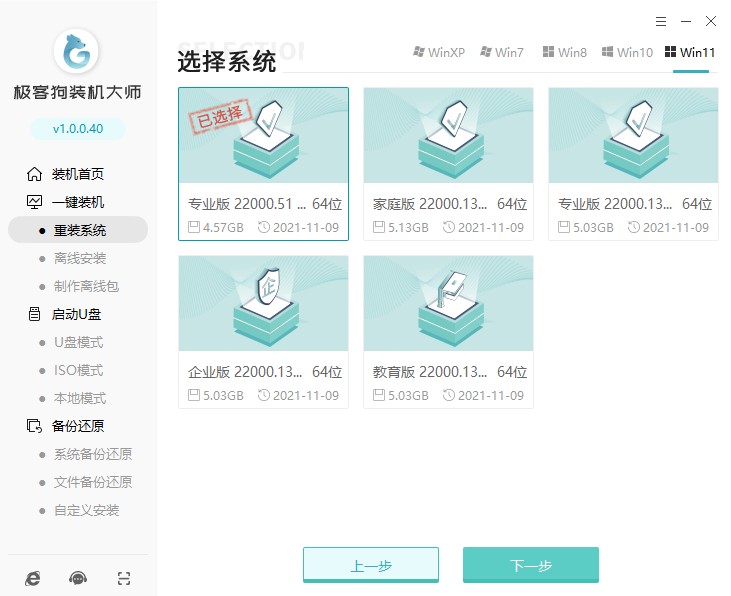
win11怎么打开软键盘的方法很简单,不过随着系统升级,win11作为最新一代Windows操作系统,很多界面功能与之前有所差别,导致有的用户找不到系统的一些设置。没有关系,本站会持续跟大家分享一些电脑相关的小知识,并且更新电脑重装系统教程,希望能够给小伙伴们带来帮助哦。
原文链接:https://www.jikegou.net/cjwt/1776.html 转载请标明
极客狗装机大师,系统重装即刻简单
一键重装,备份还原,安全纯净,兼容所有

